Windows/Linux에서 Composer 설치 및 사용(자세한 설명)
이 글은 composer튜토리얼 칼럼에서 작성하여 Windows와 Linux에서 Composer를 설치하고 사용하는 방법을 소개하는 글이 도움이 필요한 친구들에게 도움이 되길 바랍니다!
Windows 및 Linux에서 Composer 설치 및 사용
1: Composer 설치
1 먼저 Windows에서 명령줄 창을 열고 Linux에서 터미널을 엽니다. php - v를 실행하여 버전번호가 제대로 출력되는지 확인하세요. php -v 查看是否正确输出版本号。
windows
PS E:\repository\work> php -v PHP 7.0.32 (cli) (built: Sep 12 2018 15:54:08) ( ZTS ) Copyright (c) 1997-2017 The PHP Group Zend Engine v3.0.0, Copyright (c) 1998-2017 Zend Technologies
centos
[root@jmsiteos7 ~]# php -v
PHP 7.2.13 (cli) (built: Dec 6 2018 23:18:37) ( NTS )
Copyright (c) 1997-2018 The PHP Group
Zend Engine v3.2.0, Copyright (c) 1998-2018 Zend Technologies
with Zend OPcache v7.2.13, Copyright (c) 1999-2018, by Zend Technologies如果安装了php,但未设置环境变量,需要设置环境变量
windows
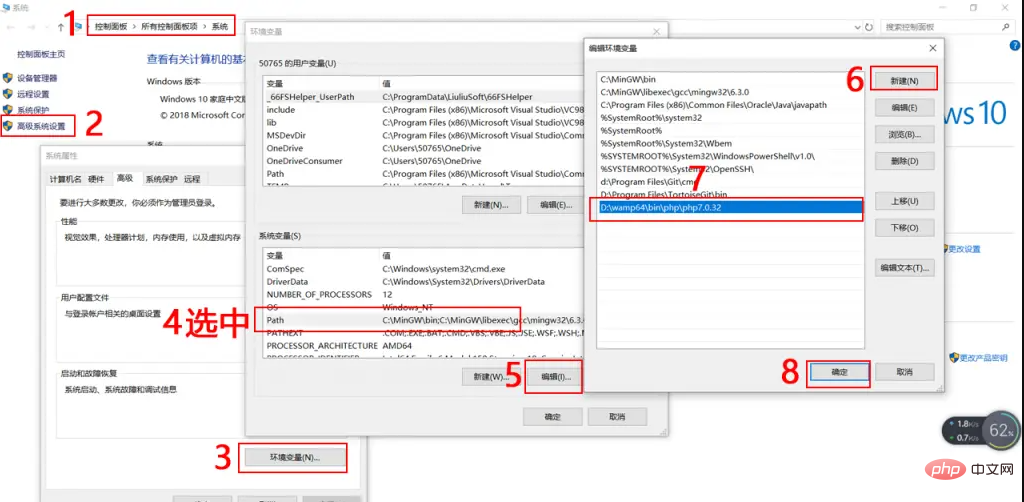
windows设置环境变量
退出并重新打开命令行窗口,再次输入php -v查看版本号,如果依然不正常,请检查php目录是否正确
centos
vi /etc/profile #文件地步输入如下两行 PATH=$PATH:/usr/local/php72/bin/:/usr/local/php72/sbin/ export PATH #立即生效 source /etc/profile
再次输入php -v查看版本号,如果依然不正常,请检查php目录是否正确
2.下载 Composer
php -r "copy('https://install.phpcomposer.com/installer', 'composer-setup.php');"
3.安装 Composer
php composer-setup.php
4.删除安装程序
php -r "unlink('composer-setup.php');"
5.局部安装
以上步骤下载 Composer 的过程正确执行完毕后,可以将 composer.phar 文件复制到任意目录(比如项目根目录下),然后通过 php composer.phar 指令即可使用 Composer 了!
6.全局安装
centos
打开终端并执行如下命令将前面下载的 composer.phar 文件移动到 /usr/local/bin/ 目录下面:
mv composer.phar /usr/local/bin/composer
windows
进入 PHP 的安装目录,将 composer.phar 复制到 PHP 的安装目录下面,在 PHP 安装目录下新建一个 composer.bat 文件,并将下列代码保存到此文件中
@php "%~dp0composer.phar" %*
重新打开一个命令行窗口试一试执行 composer --version 看看是否正确输出版本号
windows
PS E:\repository\work> composer --version Composer version 1.8.0 2018-12-03 10:31:16
centos
[root@jmsite ~]# composer --version Do not run Composer as root/super user! See https://getcomposer.org/root for details Composer version 1.8.0 2018-12-03 10:31:16
这里只做演示,不可以以root身份执行composer,官方给出的解释是:某些Composer命令,包括exec,install和update允许第三方代码在您的系统上执行。
这是来自其“插件”和“脚本”功能。插件和脚本可以完全访问运行Composer的用户帐户。因此,强烈建议 避免以超级用户/ root身份运行Composer。
7.升级 Composer
composer selfupdate
8.设置composer国内源
composer config -g repo.packagist composer https://packagist.phpcomposer.com
二:使用 Composer
1.基于composer.json
在项目的目录下创建一个 composer.json 文件,描述项目的依赖关系。
{
"require": {
"monolog/monolog": "1.2.*"
}
}表示需要下载从 1.2 开头的任何版本的monolog,使用下面的命令即可安装代码库
composer install
2.基于require 命令
若你感到创建composer.json文件麻烦,也可以在安装时使用require命令
composer require monolog/monolog
composer 会去寻找代码库信息,并自动创建composer.json文件和composer.lock
windows
# 更新所有代码库 composer update # 更新指定的代码库 composer update monolog/monolog # 更新指定的多个代码库 composer update monolog/monolog phpaes/phpaes # 还可以通过通配符匹配代码库 composer update monolog/monolog phpaes/*
centos
composer remove monolog/monolog
windows
를 설정해야 합니다.
windows 환경 변수 설정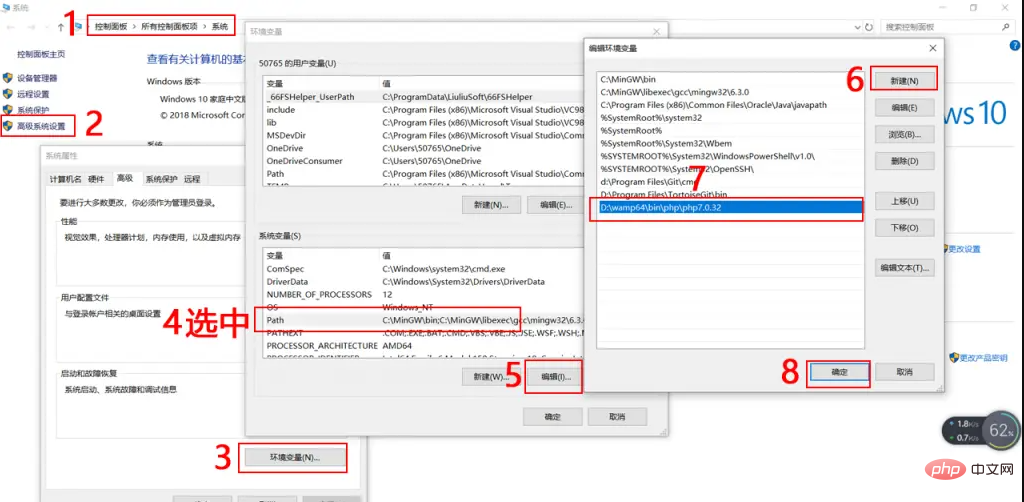
php -v를 다시 입력하여 버전 번호를 확인하세요. php 디렉토리가 맞는지 확인해보세요centos
composer search monolog
php -v를 입력하여 버전번호를 확인해보세요. 그래도 그래도 이상하다면 php 디렉토리가 맞는지 확인해주세요🎜🎜🎜 2. Composer 다운로드🎜🎜# 显示已经安装的代码库 composer show # 通过通配符进行筛选 composer show monolog/* # 具体某个代码库的信息 composer show monolog/monolog
require 'vendor/autoload.php'; # $log = new Monolog\Logger('name'); $log->pushHandler(new Monolog\Handler\StreamHandler('app.log', Monolog\Logger::WARNING)); $log->addWarning('Foo');
php 작곡가.phar 명령을 통해 Composer를 사용할 수 있습니다! 🎜🎜🎜6. 전역 설치🎜🎜🎜🎜centos🎜🎜🎜터미널을 열고 다음 명령을 실행하여 앞서 다운로드한 composer.phar 파일을 /usr/local/bin으로 이동합니다. / 디렉터리: 🎜rrreee🎜🎜windows🎜🎜🎜PHP 설치 디렉터리를 입력하고 <code>composer.phar를 PHP 설치 디렉터리에 복사한 다음 PHP 설치에 새 작곡가를 만듭니다. .bat 파일을 열고 다음 코드를 이 파일에 저장하세요🎜rrreee🎜명령줄 창을 다시 열고 composer --version을 실행하여 버전 번호가 올바르게 출력되는지 확인하세요🎜 🎜 🎜windows🎜🎜rrreee🎜🎜centos🎜🎜rrreee🎜이것은 데모용입니다. Composer는 루트로 실행할 수 없습니다. 공식적인 설명은 다음과 같습니다. exec, install 및 update를 포함한 일부 Composer 명령은 타사 코드를 실행할 수 있습니다. 시스템에서 실행되었습니다. 🎜🎜이는 "플러그인" 및 "스크립트" 기능에서 비롯됩니다. 플러그인과 스크립트는 Composer를 실행하는 사용자 계정에 대한 전체 액세스 권한을 갖습니다. 따라서 Composer를 수퍼유저/루트로 실행하지 않는 것이 좋습니다. 🎜🎜🎜7. Composer 업그레이드🎜🎜rrreee🎜🎜8. Composer 국내 소스 설정🎜🎜rrreee🎜🎜🎜🎜2: Composer 사용🎜
🎜🎜🎜1. 🎜 프로젝트 디렉터리에
composer.json 파일을 생성하여 프로젝트의 종속성을 설명합니다. 🎜rrreee🎜는 1.2부터 모든 버전의 모노로그를 다운로드해야 한다는 의미입니다. 다음 명령을 사용하여 코드 라이브러리🎜rrreee🎜🎜2를 설치하세요. require 명령을 사용하면 🎜rrreee🎜composer가 코드 베이스 정보를 찾아 composer.json 파일과 composer.lock을 자동으로 생성합니다. 파일 🎜🎜🎜3. 프로젝트 코드 베이스의 모든 내용 또는 지정된 특정 코드 베이스를 업데이트합니다. . 소스에서 코드 베이스 검색🎜🎜 rrreee🎜🎜6. 코드 베이스 정보 보기🎜🎜rrreee🎜🎜자동 로딩🎜🎜🎜 Composer는 코드 베이스 다운로드 외에도 모든 클래스를 로드할 수 있는 자동 로딩 파일을 준비합니다. Composer가 다운로드한 코드 베이스의 파일입니다. 이를 사용하려면 프로젝트의 부트스트랩 파일에 다음 코드 줄을 추가하기만 하면 됩니다 🎜rrreee위 내용은 Windows/Linux에서 Composer 설치 및 사용(자세한 설명)의 상세 내용입니다. 자세한 내용은 PHP 중국어 웹사이트의 기타 관련 기사를 참조하세요!

핫 AI 도구

Undresser.AI Undress
사실적인 누드 사진을 만들기 위한 AI 기반 앱

AI Clothes Remover
사진에서 옷을 제거하는 온라인 AI 도구입니다.

Undress AI Tool
무료로 이미지를 벗다

Clothoff.io
AI 옷 제거제

Video Face Swap
완전히 무료인 AI 얼굴 교환 도구를 사용하여 모든 비디오의 얼굴을 쉽게 바꾸세요!

인기 기사

뜨거운 도구

메모장++7.3.1
사용하기 쉬운 무료 코드 편집기

SublimeText3 중국어 버전
중국어 버전, 사용하기 매우 쉽습니다.

스튜디오 13.0.1 보내기
강력한 PHP 통합 개발 환경

드림위버 CS6
시각적 웹 개발 도구

SublimeText3 Mac 버전
신 수준의 코드 편집 소프트웨어(SublimeText3)

뜨거운 주제
 7748
7748
 15
15
 1643
1643
 14
14
 1397
1397
 52
52
 1291
1291
 25
25
 1234
1234
 29
29
 LARAVEL 소개 예
Apr 18, 2025 pm 12:45 PM
LARAVEL 소개 예
Apr 18, 2025 pm 12:45 PM
Laravel은 웹 응용 프로그램을 쉽게 구축하기위한 PHP 프레임 워크입니다. 설치 : Composer를 사용하여 전 세계적으로 Laravel CLI를 설치하고 프로젝트 디렉토리에서 응용 프로그램을 작성하는 등 다양한 기능을 제공합니다. 라우팅 : Routes/Web.php에서 URL과 핸들러 간의 관계를 정의하십시오. 보기 : 리소스/뷰에서보기를 작성하여 응용 프로그램의 인터페이스를 렌더링합니다. 데이터베이스 통합 : MySQL과 같은 데이터베이스와 상자 외 통합을 제공하고 마이그레이션을 사용하여 테이블을 작성하고 수정합니다. 모델 및 컨트롤러 : 모델은 데이터베이스 엔티티를 나타내고 컨트롤러는 HTTP 요청을 처리합니다.
 Composer를 사용하여 권장 시스템의 딜레마를 해결하십시오 : Andres-Montanez/권장 사항-펀들
Apr 18, 2025 am 11:48 AM
Composer를 사용하여 권장 시스템의 딜레마를 해결하십시오 : Andres-Montanez/권장 사항-펀들
Apr 18, 2025 am 11:48 AM
전자 상거래 웹 사이트를 개발할 때 어려운 문제가 발생했습니다. 사용자에게 개인화 된 제품 권장 사항을 제공하는 방법. 처음에는 간단한 권장 알고리즘을 시도했지만 결과는 이상적이지 않았으며 사용자 만족도에도 영향을 미쳤습니다. 추천 시스템의 정확성과 효율성을 향상시키기 위해보다 전문적인 솔루션을 채택하기로 결정했습니다. 마지막으로 Composer를 통해 Andres-Montanez/Residations-Bundle을 설치하여 문제를 해결했을뿐만 아니라 추천 시스템의 성능을 크게 향상 시켰습니다. 다음 주소를 통해 작곡가를 배울 수 있습니다.
 CRAFT CMS의 캐싱 문제 해결 : Wiejeben/Craft-Laravel-Mix 플러그인 사용
Apr 18, 2025 am 09:24 AM
CRAFT CMS의 캐싱 문제 해결 : Wiejeben/Craft-Laravel-Mix 플러그인 사용
Apr 18, 2025 am 09:24 AM
CRAFTCMS를 사용하여 웹 사이트를 개발할 때 특히 CSS 및 JavaScript 파일을 자주 업데이트 할 때 자주 리소스 파일 캐싱 문제가 발생하면 이전 버전의 파일이 여전히 브라우저에서 캐싱 될 수 있으므로 사용자는 최신 변경 사항을 볼 수 없습니다. 이 문제는 사용자 경험에 영향을 줄뿐만 아니라 개발 및 디버깅의 어려움을 증가시킵니다. 최근에 나는 프로젝트에서 비슷한 문제를 겪었고, 약간의 탐색 후 플러그인 Wiejeben/Craft-Laravel-Mix를 발견하여 캐싱 문제를 완벽하게 해결했습니다.
 작곡가로 이메일 마케팅을 단순화하는 방법 : duwa.io의 응용 프로그램 관행
Apr 18, 2025 am 11:27 AM
작곡가로 이메일 마케팅을 단순화하는 방법 : duwa.io의 응용 프로그램 관행
Apr 18, 2025 am 11:27 AM
메일 마케팅 캠페인을 할 때 까다로운 문제가 있습니다. HTML 형식으로 효율적으로 메일을 작성하고 보내는 방법. 기존의 접근 방식은 수동으로 코드를 작성하고 SMTP 서버를 사용하여 이메일을 보내는 것이지만 이는 시간이 많이 걸릴뿐만 아니라 오류가 발생하기 쉽습니다. 여러 솔루션을 시도한 후 HTML 메일을 신속하게 만들고 보내는 데 도움이되는 간단하고 사용하기 쉬운 RESTAPI 인 Duwa.io를 발견했습니다. 개발 프로세스를 더욱 단순화하기 위해 작곡가를 사용하여 duwa.io의 PHP 라이브러리 인 CaptainDoe/Duwa를 설치하고 관리하기로 결정했습니다.
 Laravel의 버전 번호를 보는 방법은 무엇입니까? Laravel의 버전 번호를 보는 방법
Apr 18, 2025 pm 01:00 PM
Laravel의 버전 번호를 보는 방법은 무엇입니까? Laravel의 버전 번호를 보는 방법
Apr 18, 2025 pm 01:00 PM
Laravel 프레임 워크에는 개발자의 다양한 요구를 충족시키기 위해 버전 번호를 쉽게 볼 수있는 내장 방법이 있습니다. 이 기사는 Composer Command Line 도구 사용, .env 파일에 액세스하거나 PHP 코드를 통해 버전 정보를 얻는 것을 포함하여 이러한 방법을 탐색합니다. 이러한 방법은 Laravel 애플리케이션의 버전 관리를 유지 관리하고 관리하는 데 필수적입니다.
 교리 단체 직렬화 효율성 향상 : SIDUS/교리 서리 라이저-펀드의 적용
Apr 18, 2025 am 11:42 AM
교리 단체 직렬화 효율성 향상 : SIDUS/교리 서리 라이저-펀드의 적용
Apr 18, 2025 am 11:42 AM
많은 교리 단체와 함께 프로젝트를 수행 할 때 어려운 문제가있었습니다. 엔티티가 직렬화되고 사막화 될 때마다 성능이 매우 비효율적 이어져 시스템 응답 시간이 크게 증가합니다. 여러 최적화 방법을 시도했지만 잘 작동하지 않습니다. 다행스럽게도 Sidus/Doctrine-Serializer-Bundle을 사용 하여이 문제를 성공적으로 해결하여 프로젝트의 성능을 크게 향상 시켰습니다.
 작곡가를 사용하여 Fecmall 고급 프로젝트 템플릿을 신속하게 구축하는 방법
Apr 18, 2025 am 11:45 AM
작곡가를 사용하여 Fecmall 고급 프로젝트 템플릿을 신속하게 구축하는 방법
Apr 18, 2025 am 11:45 AM
전자 상거래 플랫폼을 개발할 때는 올바른 프레임 워크와 도구를 선택하는 것이 중요합니다. 최근에 기능이 풍부한 전자 상거래 웹 사이트를 구축하려고 할 때 어려운 문제가 발생했습니다. 확장 가능하고 완벽하게 기능적인 전자 상거래 플랫폼을 신속하게 구축하는 방법. 여러 솔루션을 시도하고 Fecmall의 고급 프로젝트 템플릿 (Fecmall/FBBCBase-App-Advanced)을 선택했습니다. 작곡가를 사용하면이 프로세스가 매우 간단하고 효율적입니다. 작곡가는 다음 주소를 통해 배울 수 있습니다. 학습 주소
 DICR/YII2-Google을 사용하여 YII2에서 Google API를 통합합니다
Apr 18, 2025 am 11:54 AM
DICR/YII2-Google을 사용하여 YII2에서 Google API를 통합합니다
Apr 18, 2025 am 11:54 AM
vprocesserazrabotkiveb-enclosed, мнепришлостольносться악 · 뇨 зейейерациигоглапи혁 맥발 추배. LeavallysumballancefriAblancefaumdoMatification, čtookazalovnetakprosto, Kakaožidal.posenesko




